Recensione di Voice.AI: l'introduzione di AI Voice Generator
Con l'avanzare della tecnologia di nuova generazione, puoi trovare vari strumenti dotati di intelligenza artificiale. Con l'uso di Voice.AI, puoi imitare la voce di un cantante famoso e aggiungere commenti secondo le tue preferenze. Puoi fare questo lavoro in Voce.AI per generare voci fuori campo con un solo clic. Per vedere la sua descrizione completa e altre funzionalità, continua a leggere questo articolo.
Lista guida
Parte 1: Cos'è Voice.ai e le sue caratteristiche Parte 2: sarà sicuro usare Voice.ai Parte 3: Come modificare i risultati di Voice.ai in altri formati Parte 4: domande frequenti su Voice.aiParte 1. Cos'è Voice.ai e le sue caratteristiche
Voice.ai è una piattaforma online che ti consente di accedere a oltre mille voci di persone diverse. Con l'ampia gamma di librerie vocali UGC, puoi utilizzare qualsiasi voce durante il gioco, il podcast o l'intervista. Aiuta a costruire una nuova identità vocale, soprattutto se non vuoi che le persone conoscano la tua voce. A differenza di altri cambia voce, Voice.AI promuove un'impostazione avanzata per cambiare la melodia per creare la tua voce preferita o semplicemente scegliere la voce di una celebrità dalla sua raccolta. Inoltre, migliora la voce in tempo reale senza distorsioni quando si utilizza un'altra accordatura di genere. Le funzionalità includono anche:
- Crea suoni naturali con qualsiasi voce scelta.
- Supporta streaming live, riunioni e chiamate.
- Abilita la conversione vocale da parlato a parlato.
- Consenti agli utenti di inserire una voce personalizzata.
Passo 1.Vai al sito web e fai clic sul pulsante "Scarica ora". Aprire la cartella scaricata per installare il software. Esegui l'app e crea un account per procedere.
Passo 2.La richiesta di allenamento vocale ti consentirà di guadagnare 5.000 crediti e condizionare il tuo dispositivo per i suoi algoritmi. Nel frattempo, i crediti possono essere utilizzati per acquistare vari stili vocali.
Passaggio 3.Una volta terminato, fai clic sul pulsante "Inizia". Scegli se vuoi attivare la modalità di registrazione o la modalità live. Dall'indicatore sinistro, apri il menu a discesa e scegli il microfono.
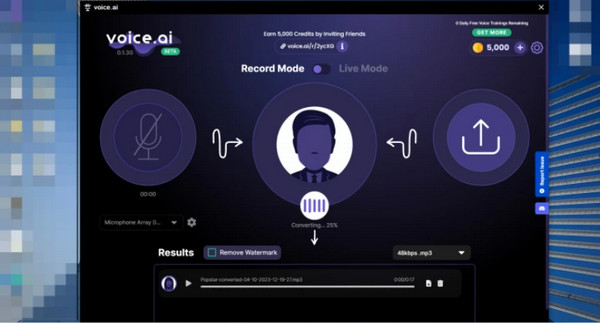
Parte 2: sarà sicuro usare Voice.ai
Prima di utilizzare il generatore vocale, ti chiederai se è sicuro. Poiché raccoglie dati da varie fonti, lo strumento non è sicuro di essere sicuro. Anche se sul sito ufficiale viene dichiarato che 100% è sicuro ed è considerato affidabile da migliaia di utenti, alcuni hanno dato una recensione a una stella perché ha rotto i loro dispositivi. Altri commenti hanno aggiunto che lo strumento in sé non funziona e crea solo una voce generata in modo distorto. Il miglior suggerimento è provare lo strumento con un campione scaricato o utilizzare un file app registratore vocale per catturare la tua voce che protegge la privacy dell'utente.
Parte 3. Come modificare i risultati di Voice.ai in altri formati
Se desideri modificare i formati dei risultati di Voice.ai, è meglio utilizzare AnyRec Screen Recorder. Questo software supporta molti formati audio. Quindi, indipendentemente dal formato dell'output di Voice.ai, puoi convertirlo nel formato desiderato. Inoltre, puoi modificare le impostazioni audio, incluso volume, frequenza di campionamento e così via. AnyRec Video Converter sarà un'ottima soluzione per catturare l'audio e configurarlo su Voice.ai.

Supporta oltre 1000 formati audio e video da convertire.
Modifica le impostazioni audio, inclusi volume, velocità e così via.
Comprimi il file generato da Voice.ai in dimensioni ridotte.
Aggiungi il tuo audio Voice.ai a un video e imposta la traccia.
Download sicuro
Download sicuro
Passo 1.Una volta installato, esegui il software e seleziona l'opzione Registratore audio dal menu. Prepara la sorgente che desideri catturare e procedi con la configurazione del registratore.
Download sicuro
Download sicuro
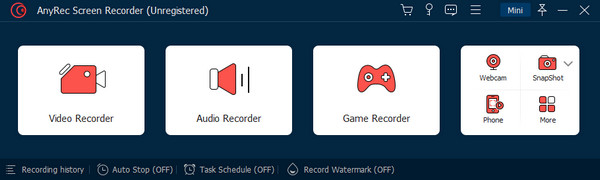
Passo 2.Dopo aver fatto clic sul pulsante "Suono di sistema", puoi impostare il microfono se desideri aggiungere commenti. Per altre impostazioni, vai alla scheda "Suono" per modificare il formato, la qualità, ecc.
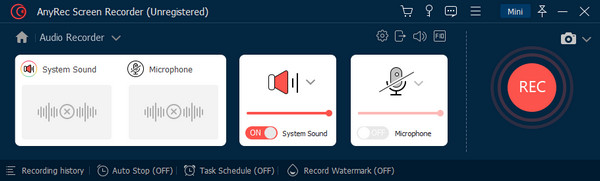
Passaggio 3.Inoltre, l'impostazione ti aiuterà ad avviare un controllo del suono sia per l'audio del sistema che per il microfono. Puoi anche applicare la cancellazione e il miglioramento del rumore del microfono.
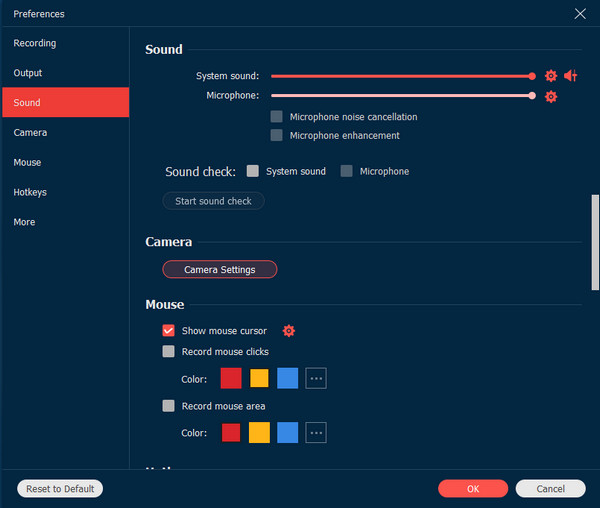
Passaggio 4.Infine, fai clic sul pulsante "REC" per avviare la registrazione. Apparirà un menu di controllo per mettere in pausa o interrompere la sessione. Quindi, visualizza in anteprima o ritaglia la clip audio prima di esportarla.
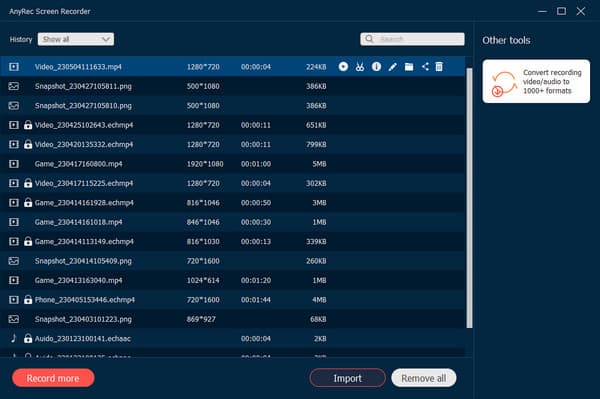
Download sicuro
Download sicuro
Parte 4. Domande frequenti su Voice.ai
-
1. Come configurare Voice.AI in Discord?
Apri l'app e passa alla modalità Live. Avvia e accedi al tuo account Discord. Dalle impostazioni, scegli Voce e video, quindi scegli Voice.ai dal menu a discesa di Array microfoni. Prova a parlare al microfono per sentire i cambiamenti di voce.
-
2. Dove trovare più stili vocali in Voice.ai?
Per provare più stili nel generatore vocale, puoi trovarli nella sfera centrale quando stai per registrare o eseguire uno streaming live. Puoi scorrere manualmente e cercare una nuova voce utilizzando i crediti gratuiti. In alternativa, utilizza la barra di ricerca per cercare facilmente quella voce specifica.
-
3. Quali sono i requisiti di sistema consigliati per Voice.ai?
Il generatore vocale ha requisiti di sistema separati per la modalità dal vivo e la modalità di registrazione. La modalità Live richiede una scheda grafica dedicata con GPU minime come Nvidia GTX 980 o AMD RX 580. D'altra parte, la modalità Registrazione richiede Windows 11, 10 o 8 e deve avere almeno 4 GB di memoria di sistema.
Conclusione
Voce.ai è uno dei generatori vocali di nuova concezione alimentati dall'intelligenza artificiale. Promuove un modo più semplice per trovare e utilizzare la voce come preferisci o registrarla personalizzata voce per un cambiamento spaventoso o altri effetti. Tuttavia, molte fonti riscontrano problemi con l'app e la sicurezza non è garantita nonostante la promozione della sicurezza. Puoi comunque utilizzare il generatore vocale con precauzione, ad esempio utilizzando un campione da Internet. Nel frattempo, puoi utilizzare AnyRec Screen Recorder per acquisire e utilizzare la voce su Voice.ai. Crea più video e clip audio di alta qualità con il software di registrazione professionale.
Download sicuro
Download sicuro
